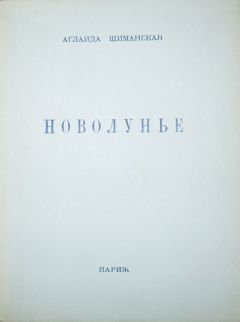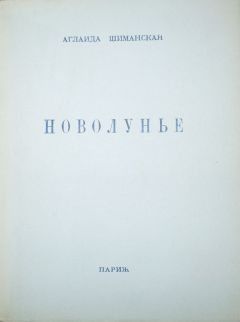И. Краинский - 200 лучших программ для Интернета. Популярный самоучитель
Программа не требует установки и очень проста в использовании (рис. 3.31).
Рис. 3.31. Поиск вирусов при помощи программы McAfee AVERT Stinger
Особенностью приложения является возможность настройки некоторых параметров при помощи кнопки Preferences. Например, можно определить поведение утилиты при обнаружении вируса на компьютере, настроить параметры сканирования. Программа может отображать в процессе сканирования все файлы, которые были проверены.
Microsoft Malicious Software Removal Tool
Производитель: Microsoft (http://www.microsoft.com).
Статус: бесплатная.
Страница для скачивания: http://www.microsoft.com/security/malwareremove/default.mspx.
Размер дистрибутива: 1 Мбайт.
Компания Microsoft также выпускает средства для удаления различных вирусов и инфекций из компьютеров. Утилита Microsoft Malicious Software Removal Tool, конечно, не заменит антивирусный пакет, однако позволит оперативно проверить систему на наличие вирусов и иных вредоносных программ.
Утилита не требует установки, содержит встроенный мастер и проверяет компьютер на наличие таких вредоносных программ, как Blaster, Sasser и Mydoom, и в случае обнаружения удаляет их (рис. 3.32).
Рис. 3.32. Окно программы Microsoft Malicious Software Removal Tool
Сканирование системы на наличие около 50 вирусов занимает не более минуты. После завершения утилита позволяет просмотреть полную статистику проверки системы, а также сведения о каждом конкретном вирусе, информация о котором есть в базе компании Microsoft.
Антивирусный плагин для браузера отDr. Web
Производитель: Санкт-Петербургская антивирусная лаборатория И. Данилова (www.drweb.ru).
Статус: бесплатная.
Страница для скачивания: http://info.drweb.com/show/2652.
Размер дистрибутива: 180 Кбайт.
Данный плагин (имеет вид REG-файла) предназначен для удаленной проверки серверами компании «Доктор Веб» ссылок на веб-ресурсы и разнообразного содержимого Интернета на наличие вирусов и шпионского или рекламного программного обеспечения.
После добавления REG-файла в реестр в контекстном меню обозревателя Internet Explorer появляется специальный пункт. Проверка указанного объекта занимает всего несколько секунд, после чего можно, не опасаясь, загружать нужную страницу или файл.
Norton Rapid Updater
Производитель: SiOL (http://freeweb.siol.net/razor256/downloads/Norton_Rapid_Updater.zip).
Статус: бесплатная.
Размер дистрибутива: 390 Кбайт.
Один раз установив антивирусный пакет, вы, к сожалению, не обеспечите постоянной защиты от внешних угроз. Чтобы антивирусная программа всегда была в курсе всех вирусных эпидемий, необходимо регулярно обновлять ее базу. В большинстве антивирусных пакетов присутствуют специальные модули, позволяющие делать это автоматически. Однако с точки зрения использования трафика они удобны только для домашних пользователей, для корпоративных пользователей такой вариант не подходит. По этой причине существуют специализированные утилиты для управления пакетом обновлений вирусных баз.
Утилита Norton Rapid Updater позволяет значительно удобнее управлять обновлением баз популярного антивирусного пакета Symantec Norton Antivirus, чем это реализовано в самом пакете. До выхода этой утилиты загружать обновления можно было двумя способами: автоматически (непосредственно из окна программы) и вручную (перейдя на страницу со ссылкой на файл). Обновления, получаемые при помощи Norton Rapid Updater, помещаются в специально создаваемую папку в каталоге Program Files.
Основные плюсы использования Norton Rapid Updater: не нужно заново закачивать обновления при переустановке антивирусного пакета (особенно это удобно, если необходимо обновить базы на нескольких компьютерах); для автоматизации скачивания баз можно использовать Планировщик заданий Windows.
Утилита не требует инсталляции и, что самое интересное, даже наличия установленного пакета Norton Antivirus.
AntiVir AutoUpdater
Производитель: Siol (http://freeweb.siol.net/razor256/downloads/AntiVir_AutoUpdater.zip).
Статус: бесплатная.
Размер дистрибутива: 390 Кбайт.
Аналогичная утилита существует и для антивирусного пакета AntiVir. Она также не требует установки и является хорошей альтернативой стандартным средствам пакета для обновления баз. Утилита может запускаться в автоматическом режиме. Используя Планировщик заданий Windows, можно легко настроить ее запуск в то время, когда вы обычно подключаетесь к Интернету. Утилита в скрытом режиме подключится к серверу и обновит антивирусные базы. Кстати, таким же способом можно загрузить различные новые компоненты антивирусного пакета.
Брандмауэры
Если на компьютере установлен антивирусный пакет с самыми актуальными антивирусными базами, это еще не гарантирует полную защиту информации. Любая машина, которая является частью локальной сети или имеет доступ в Интернет, становится потенциальной мишенью для сетевых злоумышленников. Несмотря на постоянное совершенствование, программное обеспечение часто содержит уязвимости, которые и используют злоумышленники, чтобы получить доступ к информации на вашем компьютере.
Бытует ошибочное мнение, что компьютер простого пользователя не заинтересует хакеров, поскольку на нем нет сверхсекретных данных. На самом деле это совсем не так. Даже с «обычного» компьютера сетевые аферисты могут украсть такую важную информацию, как пароли доступа, данные о кредитной карте, персональные данные человека. Получив доступ к компьютеру, злоумышленники могут действовать от чужого имени, например рассылать спам по электронной почте или совершать правонарушения. Кроме того, существует большое количество схем, с помощью которых преступники выманивают деньги у неосмотрительных пользователей, например подменяют вебстраницы в браузере, тем самым переадресовывая пользователя на фальшивый сайт-двойник.
Если компьютер постоянно подключен к Интернету, то пользователь рискует столкнуться с проблемой утечки трафика. Бесполезные мегабайты, передаваемые по сети, не только отрицательно сказываются на пропускной способности выделенного канала, но и могут привести к потере денег. Причину появления неучтенного трафика можно объяснить либо действием шпионского модуля, который отсылает на чей-то адрес ваши конфиденциальные данные, либо следствием сетевой атаки. Чтобы обезопасить себя от этих неприятностей, необходимо иметь под рукой оружие против сетевых злоумышленников – специальную программу-брандмауэр.
AGAVA Firewall
Производитель: AGAVA Software (http://www.agfirewall.ru/).
Статус: бесплатная.
Страница для скачивания: http://www.agfirewall.ru/download.shtml.
Размер: 5,2 Мбайт.
AGAVA Firewall не только следит за трафиком, но и выполняет некоторые дополнительные функции. Для удобства слежения за сетевой активностью программа интегрируется в Панель задач. В результате на ней в режиме реального времени отображается графическая зависимость, определяющая, насколько быстро идет обмен данными по сети (рис. 3.33).
Рис. 3.33. График передачи данных по сети
После первого запуска программу необходимо настроить. Даже если вы никогда ранее не использовали брандмауэр, настройка AGAVA Firewall не займет много времени. Следуя пошаговым инструкциям мастера, вы можете выбрать тип соединения с Интернетом и установить уровень защиты. Затем мастер произведет поиск всех установленных на компьютере приложений и составит список, в котором вам останется отметить программы, которым разрешено связываться с Интернетом.
В процессе работы брандмауэр отслеживает все попытки установления сетевых соединений и блокирует запрещенные приложения. Если в настройках программы отсутствует информация о том, нужно ли блокировать приложение, которое пытается выйти в Интернет, AGAVA Firewall запрашивает об этом пользователя и предлагает создать правило для его доступа в Сеть (рис. 3.34). Это может быть, например, разрешение или запрет любых действий для этого приложения, разрешение или запрет указанного действия для приложения и т. д. Такой режим работы называется обучающим. Добавлять правила сетевой активности приложений можно и вручную, в главном окне программы.
Рис. 3.34. Создание правила в программе AGAVA Firewall
В AGAVA Firewall предусмотрено еще пять режимов работы, между которыми можно переключаться, используя значок программы в области уведомлений. Например, в режиме Разрешать большинство будут блокироваться только те сетевые соединения, которые запрещены существующими правилами, а в режиме Блокировать большинство, наоборот, будут разрешены только те соединения, которые допустимы правилами, все остальные – блокированы. Режим Блокировать все запрещает абсолютно все соединения, независимо от созданных правил. Перевод брандмауэра в этот режим равносилен отключению сетевого кабеля. Если необходимо быстро отключить компьютер от сети, можно также использовать режим Блокировать все (временная блокировка), который активизируется специальной кнопкой. При повторном нажатии кнопки программа возвращается в работу в режиме, который был установлен до этого. Наконец, режим Разрешить все разрешает любую активность, в том числе и запрещенную правилами. В этом режиме AGAVA Firewall не следит за попытками установления сетевых соединений, однако работа дополнений для программы (см. ниже) не прекращается.